Como recolorir imagens no Apresentações Google
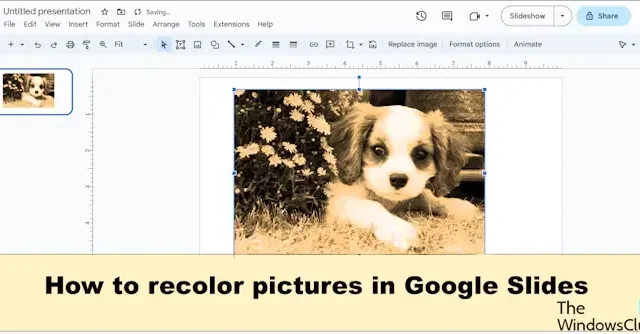
Quer que sua imagem tenha uma aparência profissional e atraente sem usar um editor de imagens? Bem, a boa notícia é que o Google possui um recurso de recolorir que possui várias predefinições que você pode escolher para adicionar um efeito especial às suas imagens. Vamos ver como recolorir imagens no Apresentações Google .
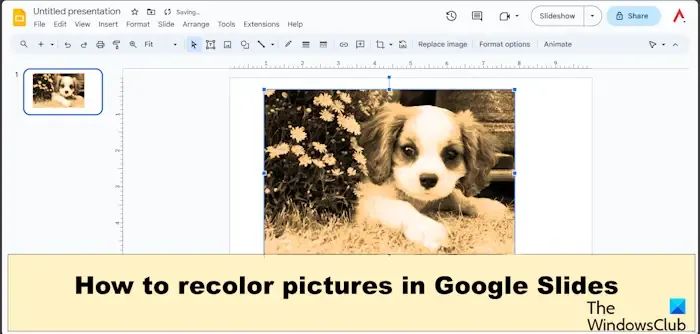
Recolorir é um recurso que altera o filtro de suas fotos. O recurso Recolorir contém uma variedade de predefinições que os usuários podem escolher. Você pode escolher das predefinições mais claras às mais escuras disponíveis no menu. Às vezes, os usuários usarão Recolorir para combinar com a cor do tema do slide. No Painel Recolorir, os usuários podem modificar os ajustes de cor. O ajuste inclui opacidade, brilho e contraste.
Como recolorir imagens no Apresentações Google

- Mude o slide para branco.
- Insira uma imagem no slide.
- Selecione a imagem, vá para a guia Formato e selecione Opções de formato.
- Um painel Opções de formato aparecerá à direita.
- Clique na seta suspensa Recolorir e selecione uma predefinição.
- A imagem é recolorida.
Abra o Apresentações Google e altere o slide para um layout em branco.
em seguida, insira uma imagem no slide.
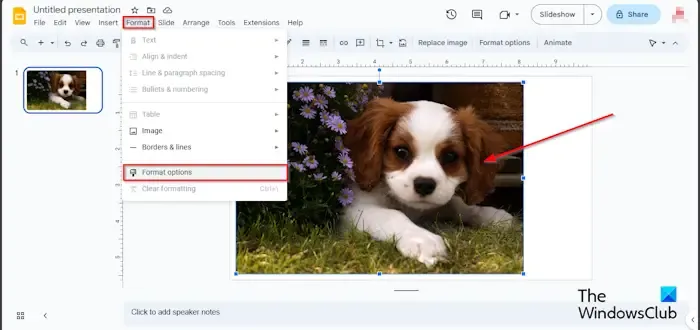
Formatar![]()
Um painel Opções de formato aparecerá à direita, exibindo as configurações para modificar as imagens.
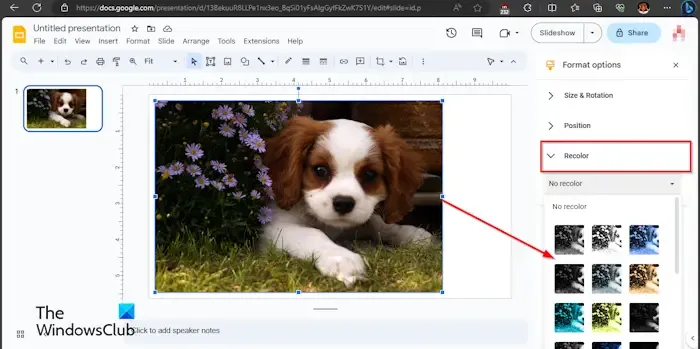
Clique na seta suspensa Recolorir e selecione uma predefinição no menu.
Você pode clicar na seta suspensa Ajuste e modificar a transparência da imagem.
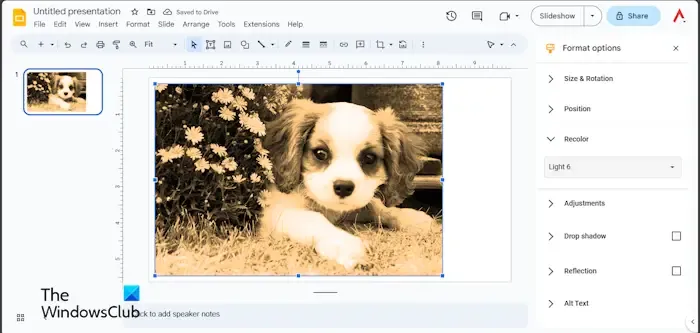
A imagem será recolorida.
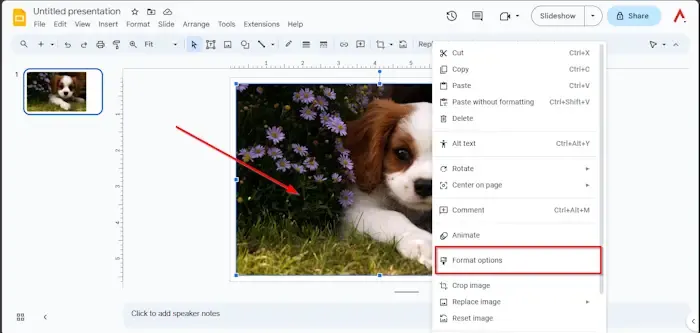
Opções de formato![]()
Maneira alternativa


Você também pode seguir outro caminho:
- Clique com o botão direito na imagem e selecione Opções de formato no menu de contexto.
- Um painel Opções de formato aparecerá à direita.
- Siga as mesmas etapas do método 1 acima.
- Se você deseja remover o filtro de recoloração da imagem, clique na seta suspensa Recolorir e selecione Sem Recolorir no menu.
- O filtro de recoloração é removido da imagem.
Esperamos que você entenda como recolorir imagens no Apresentações Google.
Como você consegue mais opções de recolorir no Apresentações Google?
Você não pode obter mais cores no recurso Recolorir, apenas aquelas que estão disponíveis no menu. No Apresentações Google, existem dezenove predefinições de recoloração, por exemplo Claro 1, Claro 2, Escuro 1, Escuro 2. As predefinições de Recolorir variam de claro a escuro. Os usuários podem escolher quais predefinições melhor se adaptam ao seu gosto para a imagem da apresentação do Apresentações Google.
Por que o Apresentações Google não me permite editar?
Se você não conseguir acessar um slide no Apresentações Google para edição, certifique-se de estar usando um navegador que funcione com pacotes do Google, como Google Docs, Google Slides, Google Sheet e Google Drive, ou certifique-se de que seu arquivo não seja em grande formato. Você também deve limpar o cache e os cookies do seu computador.



Deixe um comentário